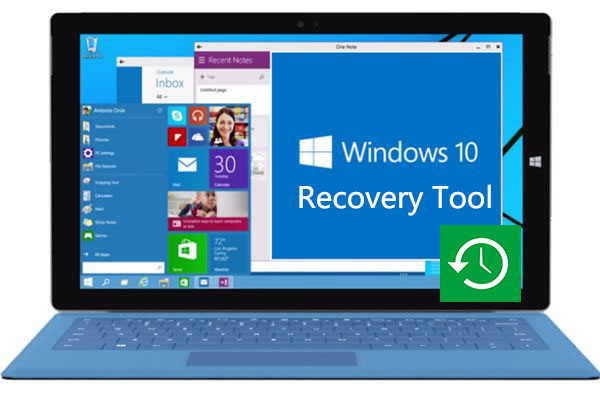
Ganz zu schweigen davon, dass das, was Sie hier lernen, der schnellste und einfachste Weg ist, gelöschte oder verlorene Dateien von Windows 10 wiederherzustellen. Außerdem können Sie fast jeden Dateityp wiederherstellen, indem Sie die in diesem Artikel beschriebene Methode befolgen. Zunächst möchte ich klarstellen, dass Sie mit dieser Methode keine komplizierten Dinge tun müssen. In der Tat könnte alles durch nur ein paar einfache Klicks getan werden. Es ist so einfach wie 1-2-3 zu zählen.
Sie fragen sich vielleicht, wie das möglich sein könnte? Einfach!
Wir werden das am besten geeignete Windows 10-Wiederherstellungstool verwenden. Die zuverlässige Windows 10-Wiederherstellungssoftware ist 7thShare Data Recovery. 7thShare Data Recovery ist perfekt für neue Betriebssysteme wie Windows 10 geeignet. Sie werden also niemals auf Probleme stoßen, wenn Sie diese Software zum Wiederherstellen verlorener Daten verwenden. Es bietet eine einfache und schnelle Windows 10-Datenwiederherstellungslösung.
Um die einfache Methode zum Wiederherstellen von Daten in Windows 10 zu befolgen, müssen Sie auf die nachstehende Schaltfläche klicken, um 7thShare Data Recovery herunterzuladen und auf Ihrem Windows 10-Computer zu installieren (keine Sorge, es werden nur wenige benötigt) Minuten, weil es in einer kleinen Größe kommt.) Diese Software kann nicht nur verlorene Daten wiederherstellen von der Festplatte, kann aber auch verlorene Dateien von der Speicherkarte wiederherstellen, USB - Flash - Laufwerk, SSD, Digitalkamera usw.
Sobald es heruntergeladen und ordnungsgemäß auf Ihrem Computer installiert wurde, sollte es automatisch auf Ihrem Computer ausgeführt werden. Beginnen wir jetzt mit der einfach zu verfolgenden Datenwiederherstellungsmethode.
Öffnen Sie 7thShare Data Recovery, wählen Sie die Dateitypen aus, die Sie wiederherstellen möchten, oder stellen Sie alle Arten verlorener Dateien wieder her. Klicken Sie anschließend auf die Schaltfläche "Start".
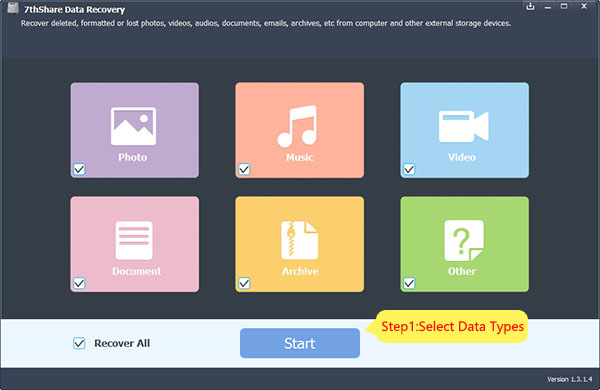
Jetzt sehen Sie eine Liste der Festplatte (einschließlich ihrer Partition) und anderer Speichergeräte, die an Ihren Computer angeschlossen sind. Klicken Sie auf die gewünschte Festplatte, Partition oder das Speichergerät, auf dem Sie Ihre Daten verloren haben. Klicken Sie anschließend auf die Schaltfläche "Scan starten".
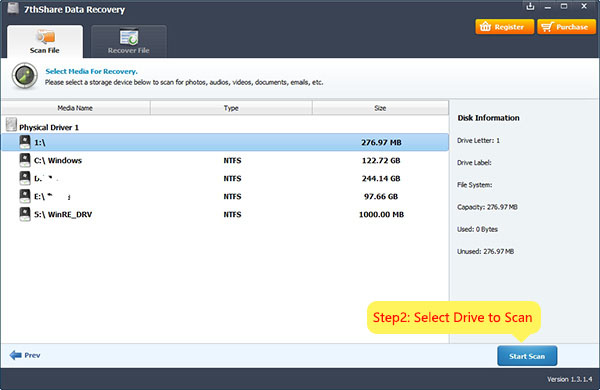
Nach Abschluss des Scanvorgangs können Sie die Vorschau der gelöschten und verlorenen Dateien anzeigen. Klicken Sie nun einfach auf die Dateien, die Sie wiederherstellen möchten. Stellen Sie sicher, dass Sie alle Daten auswählen, die Sie wiederherstellen möchten. Wenn Sie mit der Auswahl der gewünschten Dateien fertig sind, klicken Sie auf die Schaltfläche "Wiederherstellen", um alle gewünschten Dateien zu speichern.
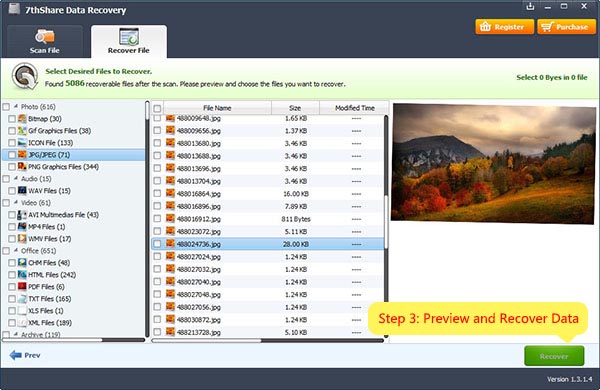
Wie Sie gesehen haben, ist es mit dem Windows 10-Wiederherstellungstool so einfach, verlorene Daten wiederherzustellen. Legen Sie keine neuen Daten auf die Festplatte, auf der Ihre Daten verloren gehen, falls diese die verlorenen Daten überschreiben würden. Führen Sie sofort das Windows 10-Wiederherstellungstool aus, um die Festplatte zu scannen und verlorene Daten mühelos wiederherzustellen.